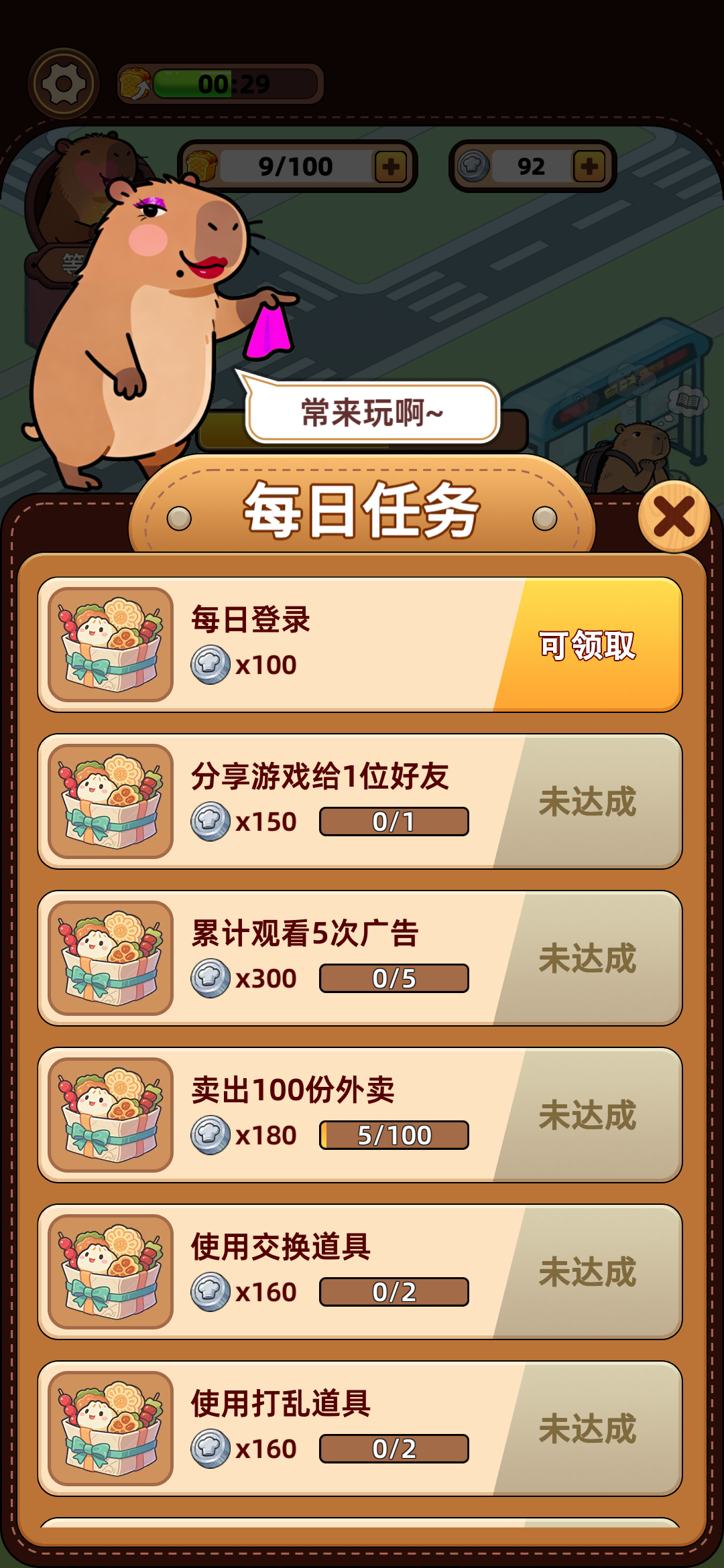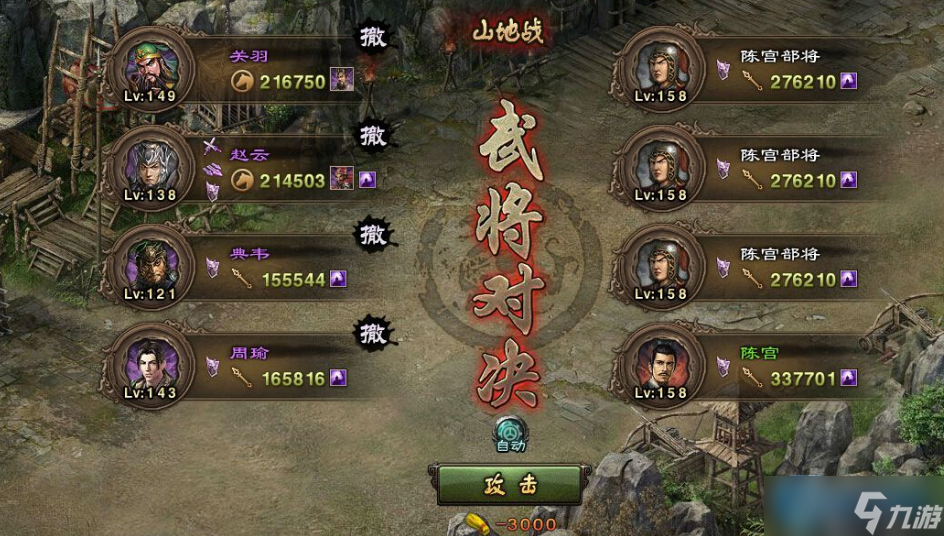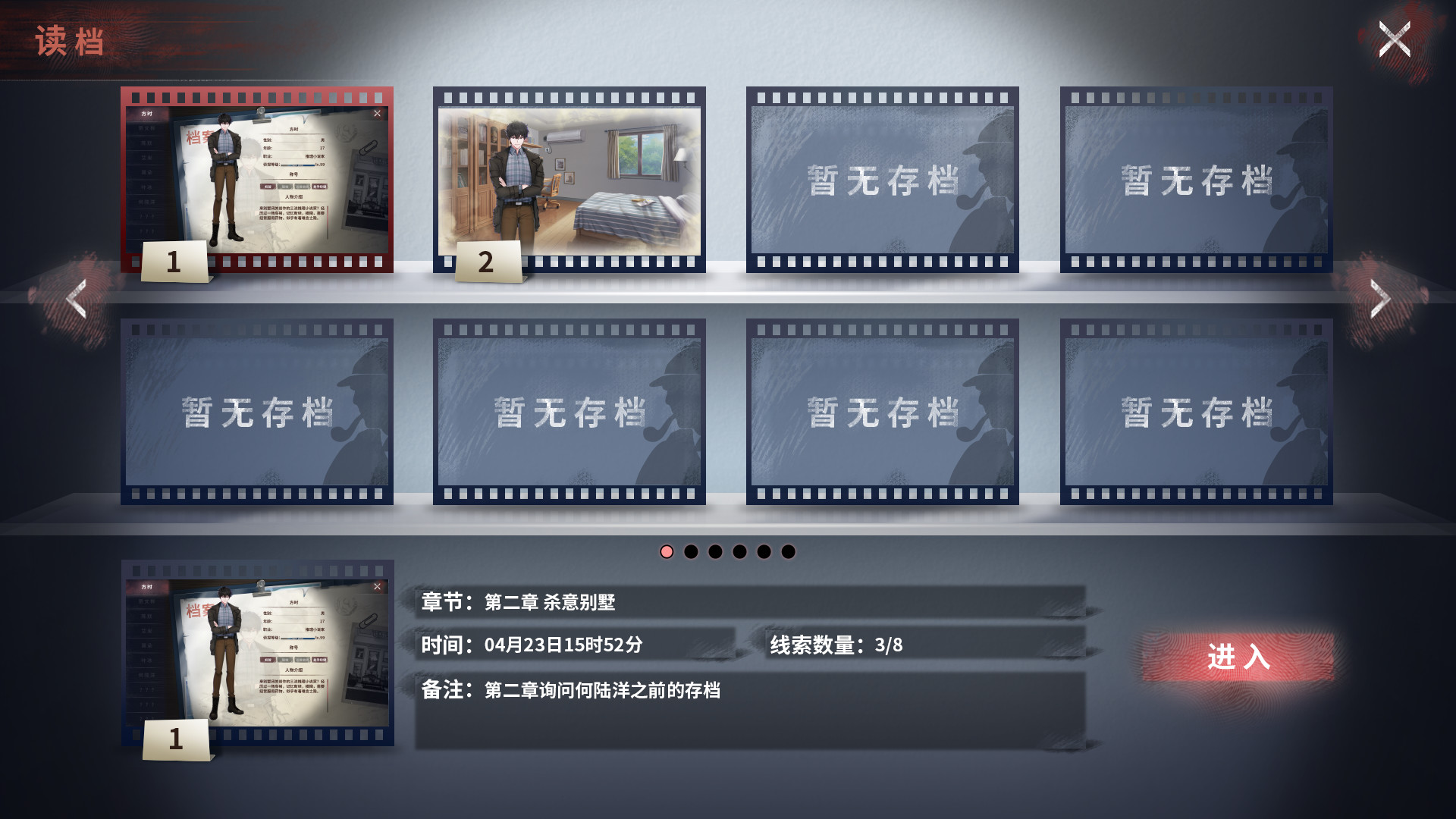Microsoft Excel 2016怎么隐藏指定列-Microsoft Excel 2016隐藏指定列的方法
时间:2025-07-14 | 作者: | 阅读:0microsoft excel 2016 是微软发布的一款电子表格处理软件,作为 office 2016 套件的核心组件之一,具备强大的数据计算、分析与可视化功能。它支持多种公式和函数运算,并提供数据透视表、图表等工具,便于用户高效处理复杂信息。新增的“预测工作表”功能可根据历史数据智能生成趋势预测,而 power query 则优化了数据清洗与整合流程。同时,excel 2016 提升了团队协作能力,支持多人在线实时编辑,并与 onedrive 和 sharepoint 深度集成,方便共享与管理。无论用于财务建模、项目管理还是日常办公事务,excel 2016 都能提供专业高效的帮助,是个人与企业不可或缺的办公工具。接下来我们来看看 microsoft excel 2016 如何隐藏指定列,以及具体的操作方法。
第一步
打开 Microsoft Excel 2016,点击【空白工作簿】创建一个新表格。
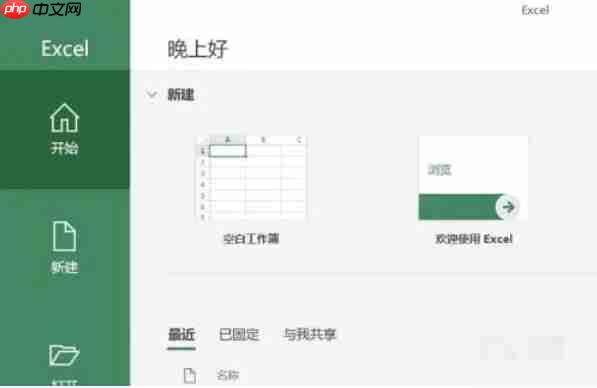
第二步
在表格中输入所需的数据(虽然此步骤并非强制要求,但通常隐藏列是在已有数据基础上进行操作)。
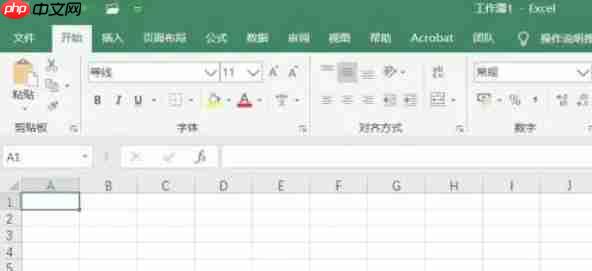
第三步
方法1:点击列标头(如 A、B)选中整列。
方法2:按住鼠标左键拖动选择多个列(例如同时选中 C 列和 D 列)。
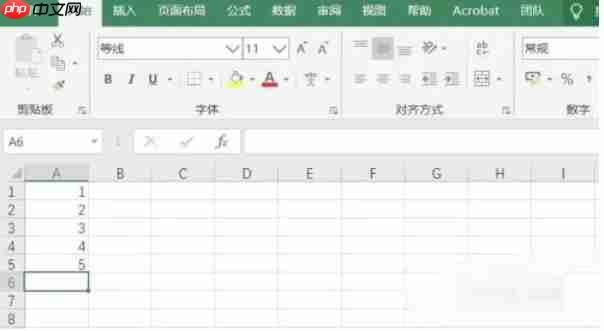
第四步
右键点击所选列,在弹出菜单中选择【隐藏】选项。
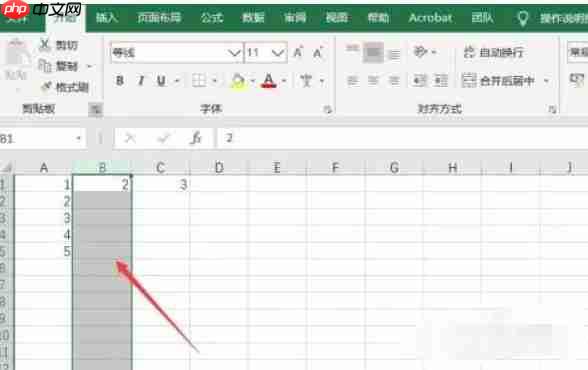
第五步
快捷方式:按下 Ctrl + 0(数字零)快速隐藏所选列。
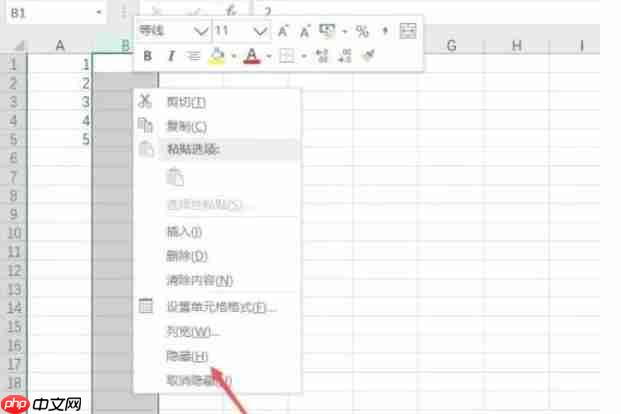
第六步
被隐藏的列标题将不再显示,相邻列之间会出现双竖线符号(如 | |),表示其间存在隐藏的列。
来源:https://www.php.cn/faq/1405801.html
免责声明:文中图文均来自网络,如有侵权请联系删除,心愿游戏发布此文仅为传递信息,不代表心愿游戏认同其观点或证实其描述。
相关文章
更多-

- 荐片如何领取观影券 荐片官方活动参与方法
- 时间:2025-07-29
-

- 千千静听怎么设置程序启动时自动播放?-千千静听设置程序启动时自动播放的方法
- 时间:2025-07-29
-

- winrar怎么生成文件目录-winrar生成文件目录的方法
- 时间:2025-07-29
-

- 千千静听怎么设置字体?-千千静听设置字体的方法
- 时间:2025-07-29
-

- winrar怎么关闭声音方法-winrar关闭声音方法的方法
- 时间:2025-07-29
-

- winrar怎么解压光盘影像文件-winrar解压光盘影像文件的方法
- 时间:2025-07-29
-

- Win11便笺插入图片教程
- 时间:2025-07-29
-

- 如何添加第二个Parallels虚拟机
- 时间:2025-07-29
精选合集
更多大家都在玩
大家都在看
更多-

- 我的世界怎么种出房子 揭秘创意建筑新方法
- 时间:2025-12-16
-

- 萌萌爱画画好玩吗 萌萌爱画画玩法简介
- 时间:2025-12-16
-

- 法宝搭配顶级思路!快来看看法宝进阶攻略!
- 时间:2025-12-16
-

- 沉默的荣耀第4集剧情介绍
- 时间:2025-12-16
-

- 天下万象毒医攻略
- 时间:2025-12-16
-
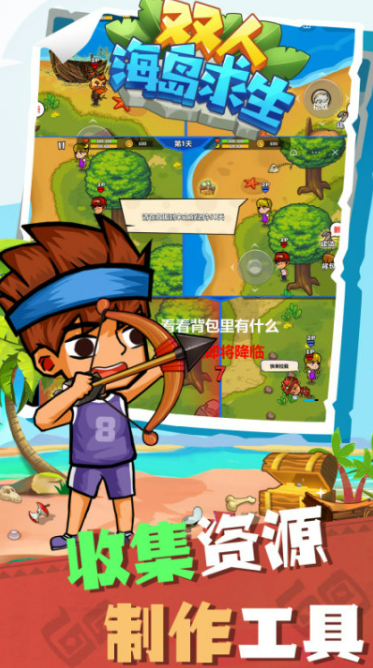
- 有趣的离线双人小游戏排行榜2025
- 时间:2025-12-16
-

- 魔兽世界烟熏灯怎么获得
- 时间:2025-12-16
-

- 魔兽世界青龙寺龙口喷泉怎么获得
- 时间:2025-12-16